Огляд Zyxel Keenetic Giga III маршрутизатор - Налаштування доступу до Інтернету та оновлення прошивки

- 638
- 0
- Mrs. Delbert D'Amore
Огляд інновацій
Zyxel випустив нову модель маршрутизатора (Інтернет -центр, як це називають розробники) Zyxel Keenetic Giga III, огляд якого ми зробимо, торкнувшись відмінностей від попередньої моделі Giga II. Новий Zyxel Keenetic Giga III - такі параметри:
- Процесор встановлюється MT7621S з частотою 880 МГц замість повільнішого MediaTek RT6856 з частотою 700 МГц;
- Баран незмінний: DDR3 256 Мб;
- Швидший процесор забезпечує максимальну швидкість маршрутизації для протоколів L2TP/PPTP - до 600 Мбіт/с і до 1 Гбіт/с у випадку використання протоколів IPOE/PPPOE (до 1,8 режиму GBLEX);
- Діапазон підтримуваних протоколів дуже широкий: за винятком вище, IPv4/IPV, VLAN 802 доступний.1 квартал і 802.1x.

Ви можете підключити зовнішній привід або інший пристрій до маршрутизатора
Замість двох з'єднувачів USB 2.0 тепер надав один USB 2.0 і один USB 3.0.
Ви можете підключити флеш -диск USB або жорсткий диск, принтер, 3G/4G модем до маршрутизатора (як у попередній моделі). Зверніть увагу: Швидкість передачі даних завдяки порту USB 3.0 щонайменше 40 Мб/с (до 50 Мб/с). Завдяки попередньо встановленим клієнтом торрент, FTP та DLNA Server, використання Zyxel Keenetic Giga III діє як аналог мережевих накопичувачів NAS.
Антени зараз не зачиняють і мають арматурний коефіцієнт 5 dbi. На кожному з чотирьох передавальних трактів точок доступу встановлюються підсилювачі потужності сигналу Wi-Fi.
Завдяки підтримці стандарту IEEE 802.11AC можливий, щоб організувати мережу зі швидкістю 867 Мбіт/с з максимальною частотою 5 ГГц. Мережева підтримка з максимальною швидкістю 300 Мбіт/с і 2,4 ГГц не зупинилася. Але підтримка точки бездротового доступу класу AC1200 передбачає, що клієнтський пристрій підтримує його, інакше необхідний Wi-Fiapter.

Окрім дводіапазонів Giga III, а також GIGA II, швидкість портів локальної мережі не змінюється: все одно 1000 Мбіт/с, а пропускна здатність маршрутизатора також 1,8 Гбіт/с. Окрім стандарту WPA2, також можна використовувати гостьові пристрої окремої мережі Wi-Fi, що обходить будинок, що піднімає безпеку на більш високий рівень.
Операційна система залишалася такою ж: NDMS, версія 2.06, який використовує флеш -пам’ять з ємністю 128 Мб.
Можливості
Ми проведемо короткий огляд можливостей маршрутизатора Zyxel Keenetic Giga III. Насправді обладнання дозволяє побудувати досить велику домашню мережу без використання додаткового комутатора - все це завдяки наявності восьми портів Ethernet, кожен з них має пропускну здатність 1 Гбіт/с.
Крім того, у Zyxel Keenetic Giga III, на відміну від попередньої моделі, є телефонний адаптер стандарту SIP та одного порту FXS, що є мінімальною необхідною вимогою для підключення цифрового домашнього телефону. Також можна використовувати IP -телефонію для телефонних центрів або корпоративного спілкування в компанії за допомогою VPN або IPSEC. Можливість використання USB-модему як джерела 3G/4G-сигналу, дозволяє вам більш широко дивитись на можливість організації таких офісів, незалежно від зони покриття провідних провайдерів, якщо тільки офіс знаходиться в зоні зв'язку мобільного оператора.
Широка функціональність маршрутизатора Zyxel Keenetic Giga III (як Giga II) забезпечується тим, що встановлена операційна система NDMS другої версії:
- Можливість підключення до декількох постачальників (провідних та бездротових методів) та розміщення пріоритетів для забезпечення стабільності з'єднання;
- Автоматична оптимізація розподілу швидкості потоку між програмами та клієнтами для запобігання класів каналів на шкоду іншим. Також надається посібник;
- Управління за допомогою хмарних мобільних додатків, в тому числі поза межами домашньої мережі;
- Можливість здійснити безпечне з'єднання з домашньою мережею ззовні, в той час як ви можете поєднати мережу віддалену один від одного, використовуючи два маршрутизатори Keenetic Giga III та використовуючи тунель VPN PPTP або IPSec для забезпечення більшого рівня безпеки;
- Інтернет -фільтр небо.DNS дозволяє батьківський контроль з можливістю блокування не лише сайтів, але й пошуку запитів - з вибором пристрою, на який буде застосовуватися фільтр;
- Інтернет -фільтр Яндекс.DNS дозволяє блокувати небезпечні сайти.
Інтерфейс управління для управління реалізується російською мовою. Усі мережеві події записані в журналі, і є можливість відновлення резерву конфігурації. У тому числі є командний рядок за допомогою telnet. Функції також реалізуються програмним способом.
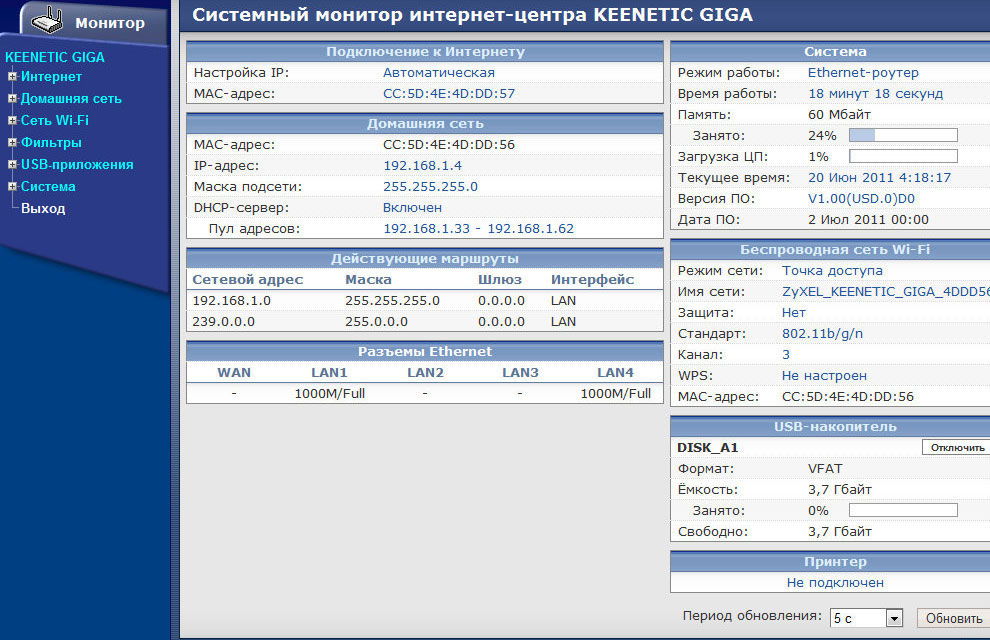
Налаштування Інтернету
Налаштування ротора Zyxel Keenetic Giga III проводиться за допомогою Russified Ment. Завдяки вбудованому сервері DHCP, немає необхідності вручну призначати мережеві налаштування (IP-адреса, маска підмережі, DNS-сервер) на комп'ютері чи іншому пристрої.
Перевірте, що комп'ютер автоматично приймає налаштування мережі: запуск> Панель управління> Мережеві з'єднання (або мережі мереж та загальний доступ> Зміна параметрів адаптера) виберіть необхідне з'єднання та виберіть "Властивості" у контекстному меню. Виберіть "Інтернет-протокол (TCP/IP)" (або "Інтернет-протокол Версія 4 (TCP/IPv4)") та натисніть "Властивості", поставте позначки на протилежне "Отримати IP-адресу автоматично" та "Отримайте сервер DNS адреса "автоматично.
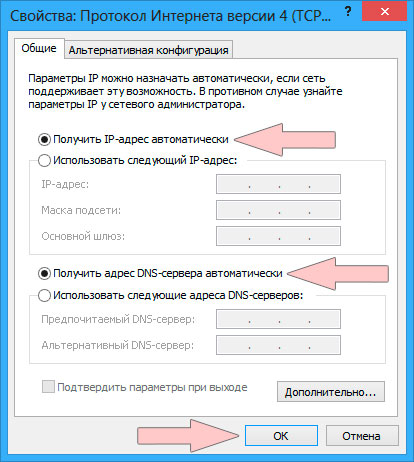
Автоматичне отримання мережевих налаштувань
Підключіть порти локальної мережі комп'ютера та маршрутизатора з кабелем (будь -який жовтий порт). Перевірте з'єднання маршрутизатора до мережі та чи ввімкнено кнопку живлення. Після цього взаємодія проводиться за допомогою будь -якого браузера. Якщо після запуску браузера сторінка веб -інтерфейсу Zyxel Keenetic Giga III не відкрилася, тоді введіть у рядку адреси 192.168.1.1 - Це адреса місцевого хоста. На першому з'єднанні маршрутизатора відкриваються швидкі налаштування програми NetFreend, в яких дві кнопки: "Веб -конфігуратор" та "Швидкі налаштування".
Швидке налаштування Інтернету
Клацніть на кнопку "Швидкі налаштування" - буде повідомлення про мережеве підключення до порту Wanrnet у WAN. Якщо цього не відбудеться, перевірте щільність пристосування кабельних вилків до портів з обох боків. Натисніть на. Після цього послідовно впроваджуйте країну використання, регіон, місто та вибирайте постачальника. Якщо ваш постачальник не в списку, тоді поставте відповідну перевірку. Потім введіть ім’я користувача та пароль, надані постачальником, натисніть "Далі", і маршрутизатор підключиться до Інтернету. Після запропонованого оновлення прошивки (з активним підключенням до Інтернету). Оновіть прошивку. Наступне вікно з’явиться з пропозицією, яка дозволяє ввімкнути Yandex.DNS, якщо потрібно, поставте прапорець біля "Увімкніть".
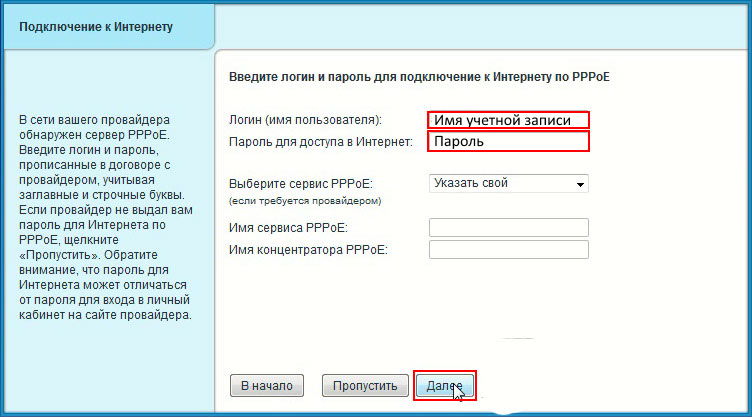
Після виконаних етапів з’явиться вікно з параметрами підключення до Інтернету. Нижче буде дві кнопки: "Веб -конфігуратор" та "Випуск в Інтернеті". Для повноцінного налаштування вам потрібно вибрати "веб -конфігуратор" - він має вражаючу кількість усіх видів налаштувань. Щоб захистити управління мережею від несанкціонованого доступу, вам потрібно ввести дані адміністратора мережі: ім'я користувача та пароль, які ви думаєте спеціально для цього. На міркування мережевої безпеки надзвичайно необхідно придумати пароль, що складається з одночасно з листів, цифр та спеціальних символів.
Управління налаштуваннями домашньої мережі, зокрема, налаштуваннями самого маршрутизатора, походить з меню "Системний монітор" - вихідна точка головного меню. Нижче буде панель комутації між розділами налаштувань головного меню. Використання меню "Системний монітор", доступ до інформації про пристрій, таблицю маршрутизації, підключені пристрої та програми та залучені ресурси тощо. D.
Ручне налаштування Інтернету
У разі непередбачених проблем з автоматичним налаштуванням може знадобитися ручне налаштування. Для цього потрібно вибрати вкладку "Інтернет" у головному меню нижче (далі після "Системи"). Наступні потребуватимуть даних для налаштування мережі, наданої постачальником.
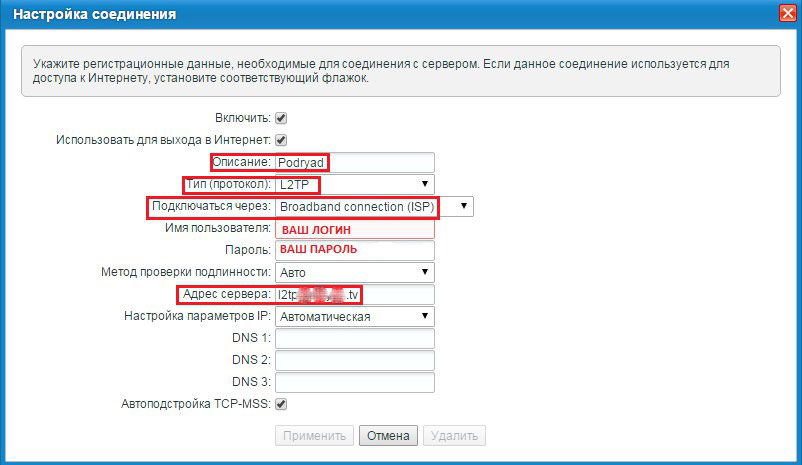
Якщо з'єднання виконується за допомогою 3G/4G модему, меню "Інтернет" матиме відповідну вкладку. Підключений модем відображається на вкладці 3G/4G у меню "Налаштування системи".
Оновлення прошивки
Систематично оновлення прошивки надзвичайно необхідна для стабільної роботи маршрутизатора. Налаштуючи доступ до Інтернету, доцільно негайно оновити прошивку. Це також забезпечить наявність функцій та програмного забезпечення, які не знаходяться в старому програмному забезпеченні. Зокрема, у старому прошивці немає сервера DLNA та клієнта торента. Існує кілька способів оновлення прошивки:
- Напівавтоматичне оновлення;
- Оновлення вручну за допомогою меню;
- Оновлення вручну за допомогою командного рядка;
- Ручне оновлення за допомогою FTP.
Напівавтоматичне оновлення прошивки
Переконайтесь, що підключення до Інтернету активно - це необхідна умова для напівавтоматичного оновлення мікропрограмного забезпечення. Відкрийте розділ "Системний монітор", де в розділі "Інформація про" Інформація "оновлення", значення "доступне" повинно бути доступне. За відсутності зв’язку це буде вказано в цьому пункті. Виберіть вкладку "Система", а потім вкладку "Оновлення" та натисніть кнопку "Оновлення". Крім того, всі процеси будуть автоматичними: завантаження та встановлення прошивки, після чого буде відбутися перезавантаження маршрутизатора. Після цього ви можете налаштувати систему. Також на вкладці "Оновлення" ви можете вибрати та оновити інші компоненти.
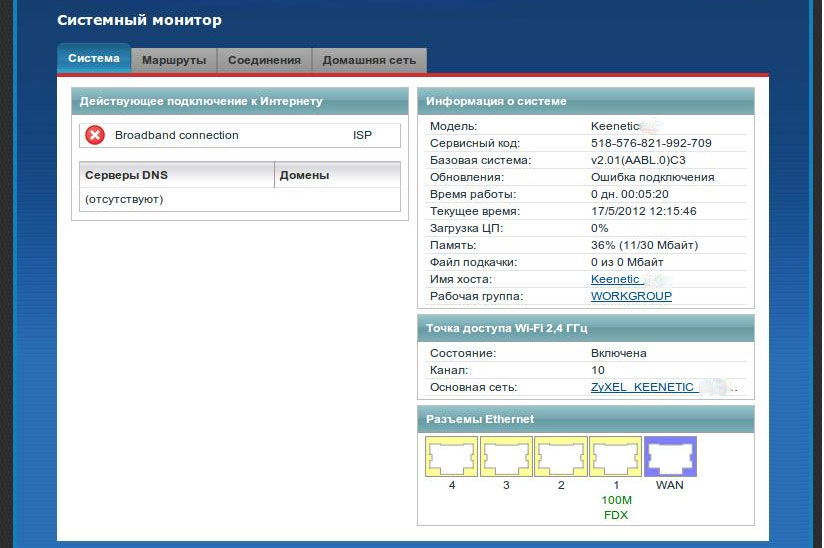
Оновлення ручного прошивки
Оновлення ручного прошивки проводиться незалежно від підключення до Інтернету, що може бути зручніше, якщо на іншому пристрої є з'єднання для завантаження свіжої версії прошивки (або спочатку завантажити). У "системному моніторі" ви можете побачити версію прошивки у розділі "Інформація про систему" у рядку "версія NDMS". Поточна версія прошивки можна завантажити зі сторінок https: // keenetic.ru/ru/Zyxel-keenetic-giga-3, вибираючи вкладку "Підтримка", у розділі "Microderography", буде архів з прошивкою.
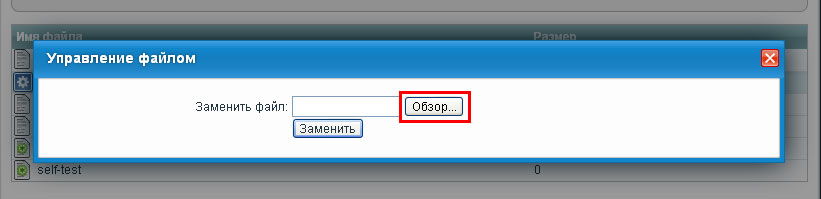
Після завантаження прошивки розгорніть її. Потім у меню "Система" на вкладці "Файли" у "Ім'я файлу" натисніть "Прошивку" та, використовуючи "Перегляд" (або "Виберіть файл") вкажіть шлях до файлу прошивки "Клацніть" Замінити ”, підтвердити дію. Після встановлення нової прошивки перезавантаження повинно.
Оновлення прошивки за допомогою командного рядка
Для тих, хто зручніше використовувати командний рядок, є можливість дізнатися версію прошивки з ним і, якщо потрібно, оновити його. У цьому огляді ми обмежуємось лише згадкою про альтернативні можливості взаємодії з пристроєм, без переліку списку всіх команд, оскільки він є досить вражаючим, і його використання виходить за межі широко застосовного.
Ось список команд, які повинні бути введені після системного (конфігурації)>:
- Перевірте поточну версію прошивки: Показати версію;
- Перевірте наявність оновлень та компонентів прошивки: синхронізація компонентів;
- Оновлення: компоненти зобов’язані.
Оновлення прошивки за допомогою FTP
Оскільки маршрутизатор Zyxel Keenetic Giga III оснащений вбудованим FTP-сервером, використовуючи клієнт FTP, який підтримує режим пасивного з'єднання, ви можете завантажити новий файл прошивки прошивки замість старого, після чого вам потрібно перезавантажити маршрутизатор.
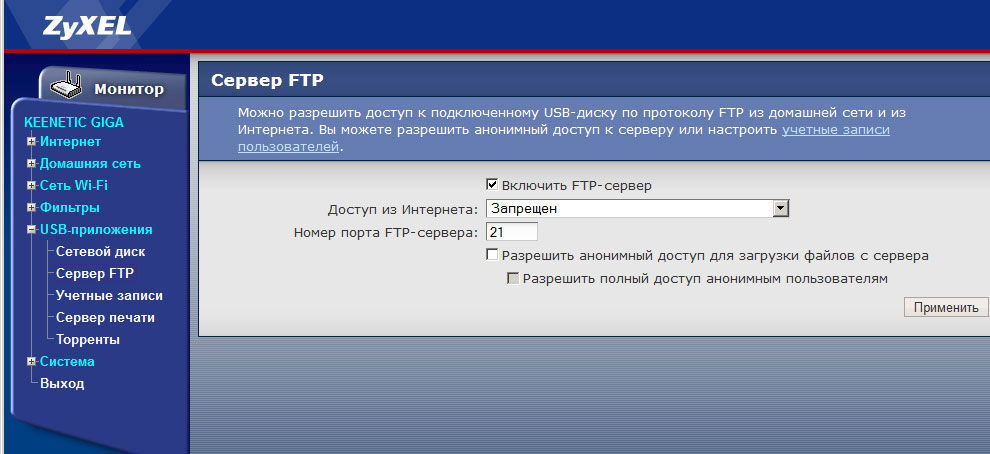
Встановлення Wi-Fi
Якщо ви подивитесь на наклейку, розташовану нижче маршрутизатора, ви можете побачити ім'я та пароль мережі Wi-Fi, яка автоматично налаштована та готова до роботи.
Може бути багато причин змінити ці налаштування, особливо якщо мережа призначена для роботи в офісі.
Щоб змінити налаштування, перейдіть до мережевого меню Wi-Fi точки доступу 2.4 ГГц ".
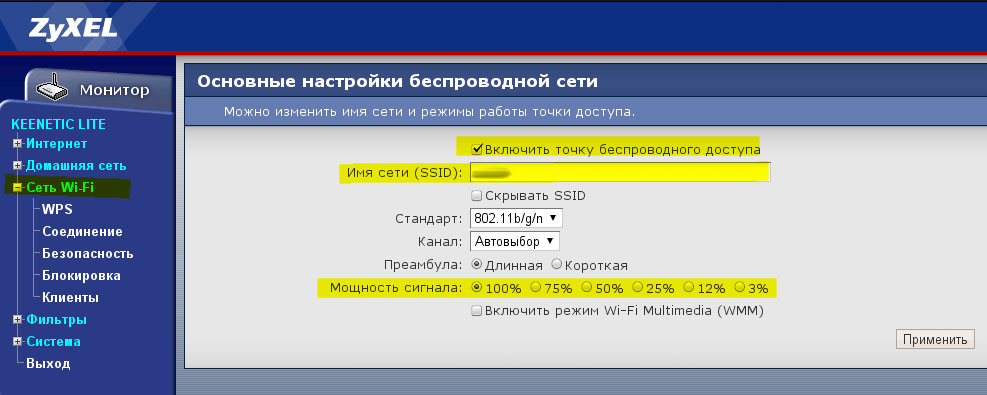
Запобігав клієнту торенту
Через наявність в маршрутизаторі, попередньо встановленого в маршрутизаторі. У веб -конфігураторі в меню "Додаток" "клієнт BitTorrent" Встановіть прапорець "Увімкнути" та виберіть каталог для зберігання файлів. Ви можете вказати повністю перевізник. Щоб додати торрент, вам потрібно ввести адресу 192 у адресному рядку браузера.168.1.1: 8090 або натисніть кнопку "Управління об'єктом". У відкритому меню виберіть файл Torrent та натисніть кнопку ОК. Якщо ваш телевізор підтримує протокол DLNA, ви можете зробити файли доступними для нього. Для цього через веб -конфігуратор у меню "Додаток" "DLNA" встановіть "Включити" прапор та у "Каталог для медіа -файлів" вкажіть папку (або весь USB -накопичувач).
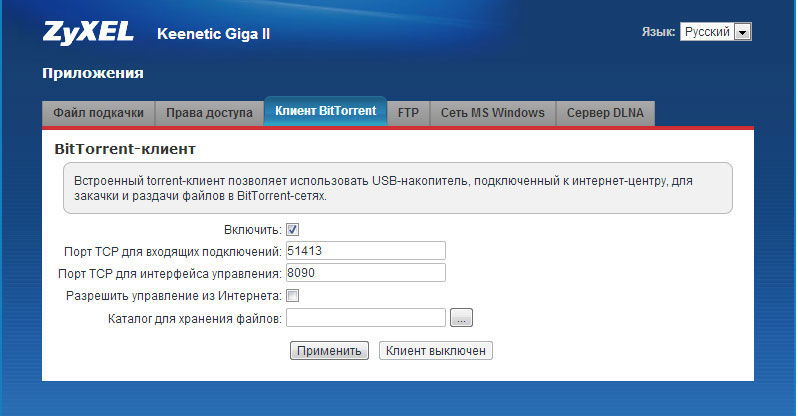
Висновок
Закінчуючи огляд маршрутизатора Zyxel Keenetic Giga III, ми можемо зробити висновок, що це обладнання дозволяє вам втілити багато того, що можна очікувати з такого обладнання і навіть більше. Що стосується забезпечення швидкості мережі, насправді все є таким чином, що не кожен постачальник забезпечує швидкість, щоб відчути переваги, з яких має сенс встановити дорогий маршрутизатор. Слід також зазначити, що пропускна здатність вбудованого сервера PPTP (для організації захищеного типу з'єднання тунелю) обмежена 100 Мбіт / сс.
Тим не менш, все більше і більше постачальників забезпечують гігабітну швидкість зв'язку, що надається ним. У цьому сенсі маршрутизатор Zyxel Keenetic Giga III надає дуже широкі можливості, оскільки він підтримує обмін даними на таких швидкостях. Має сенс звернути увагу на Zyxel Keenetic Giga III, якщо домашня мережа або мережа розроблена для невеликої корпоративної одиниці. Використовуючи це обладнання, ви можете гнучко налаштувати мережу завдяки великій кількості всіх видів налаштувань.
Ми сподіваємось, що цей огляд допоміг вам додати адекватну думку щодо бездротового маршрутизатора Zyxel Keenetic Giga III. Якщо у вас є чим поділитися з цього приводу, будь ласка, залиште свій коментар, це допоможе іншим користувачам зробити ще більш об'єктивний вигляд.
- « Огляд програми для запису екрана Movavi Ecrage Recorder Studio
- Немає файлу EAX.Dll з gta san andreas причин помилок та способів її вирішення »

